Sprievodca pripojením k domácemu alebo kancelárskemu počítaču odkiaľkoľvek
Microsoft Windows Gumák / / March 17, 2020
Tu je niekoľko rôznych spôsobov, ako môžete počítač na diaľku ovládať na diaľku, keď potrebujete získať súbor alebo vykonať nejaké riešenie problémov.
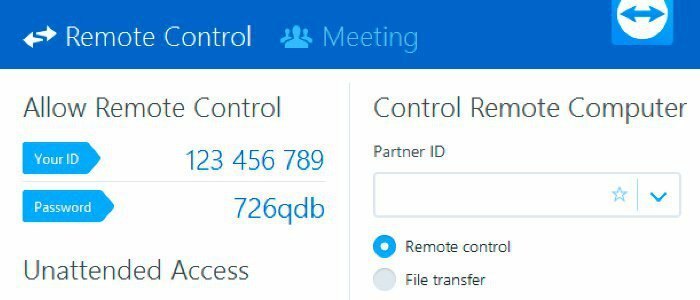
Pokiaľ ide o diaľkové pripojenie z jedného zariadenia na druhé, existuje niekoľko spôsobov, ako to dosiahnuť. Tu je niekoľko rôznych spôsobov, ako môžete počítač na diaľku ovládať na diaľku, keď potrebujete získať súbor alebo vykonať nejaké riešenie problémov.
Protokol Microsoft Remote Desktop Protocol (RDP)
RDP je proprietárny protokol vyvinutý spoločnosťou Microsoft, ktorý umožňuje prístup k počítačom cez internet a existuje už od roku XP Pro. Možno budete musieť napríklad uchopiť súbor alebo vykonať údržbu na počítači alebo serveri v práci alebo doma. Existuje niekoľko spôsobov, ako vzdialene pristupovať k počítačom prakticky odkiaľkoľvek, kde máte pripojenie k sieti.
Majte na pamäti, že môžete prejsť na domácu verziu systému Windows, avšak na vzdialené pripojenie k inému počítaču potrebujete Pro. Ak používate domácu verziu systému Windows, mali by ste vyskúšať nižšie uvedené možnosti tretích strán.
Ak používate systém Windows 10, môžete použiť tradičnú počítačovú aplikáciu alebo Univerzálna aplikácia RDP. Podrobnejšie informácie nájdete v ktoromkoľvek z nasledujúcich článkov:
- Používanie vzdialenej pracovnej plochy pre Windows 10
- Povoľte vzdialenú pracovnú plochu v systéme Windows 7
- Urýchlite pripojenia RDP vo Windows 7
Je tiež potrebné poznamenať, že ak ste na pomalom alebo merané spojenie, môžete podniknúť kroky zrýchlite zážitok na diaľku.
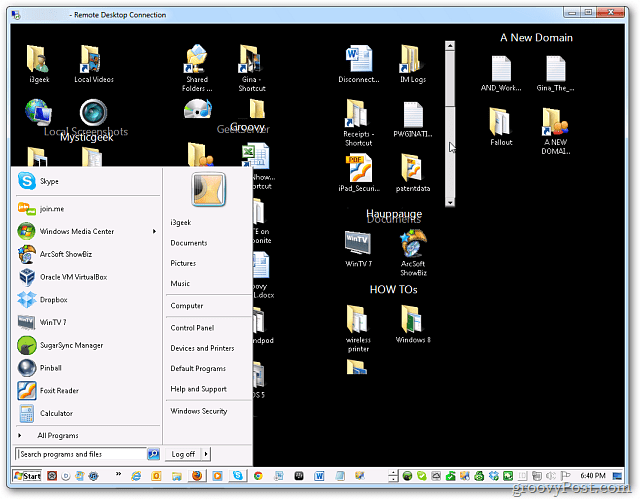
Ak máte pomalé pripojenie k internetu, môžete zmeniť grafické nastavenie a zrýchliť tak zážitok.
Ak potrebujete súbor prevziať aj z počítača, môžete pomocou funkcie OneDrive Fetch vzdialene získať lokálne súbory. Viac informácií o tomto nastavení a jeho nastavení nájdete v našom článku o ako vzdialený prístup k súborom s.
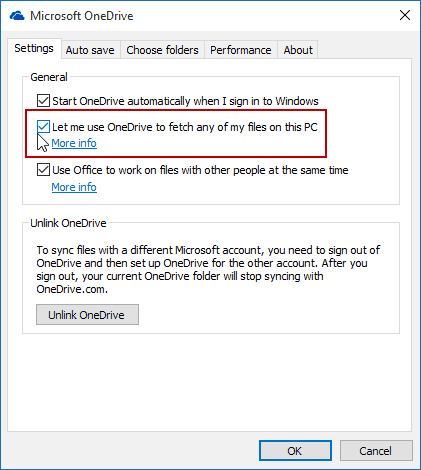
Vzdialená pracovná plocha z mobilných zariadení
Niekedy, keď ste mimo domova alebo kancelárie, potrebujete súbor na cestách. Dúfajme, že ste tento súbor uložili do priečinka Dropbox alebo Onedrive. Ak nie, musíte mať k počítaču prístup na diaľku.
Našťastie existuje veľa spôsobov, ako môžete vzdialene prepnúť do svojho počítača doma alebo v kancelárii.
- Používanie oficiálnej aplikácie pre vzdialenú pracovnú plochu Android od spoločnosti Microsoft
- Vzdialená pracovná plocha pre Windows 7 alebo 8.1 zo smartfónu alebo tabletu
- Vzdialená plocha Google Chrome pre iOS
- Vzdialená plocha Google Chrome pre Android
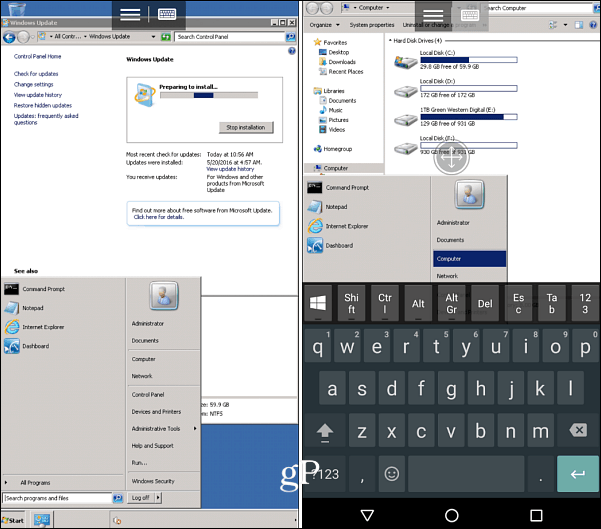
Prístup k vzdialenému počítaču prostredníctvom mobilného telefónu je oveľa jednoduchší.
Aplikácie vzdialenej pracovnej plochy tretích strán
Existuje veľa aplikácií a služieb tretích strán, z ktorých si môžete vybrať. Niektoré sú bezplatné a Open Source a iné ponúkajú viac funkcií za cenu. Jednou z našich obľúbených služieb zdieľania pracovnej plochy, stretnutí a pomoci na diaľku je Pridaj sa ku mne. Avšak TeamViewer, ktorý sa nepáčil (pozri nižšie), vyžaduje, aby niekto z druhej strany klávesnice hostil alebo sa pripojil k vašej schôdzi. Nie je to skvelé riešenie na diaľkové uchopenie súborov. Funguje to však úžasne, ak potrebujete iba vzdialene vidieť niekoho obrazovku a prevziať kontrolu nad myšou, aby ste im s niečím pomohli.
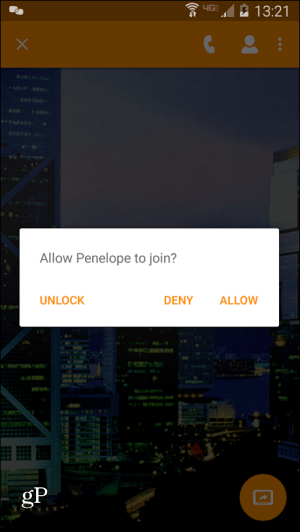
TeamViewer je čestne kráľom vzdialeného prístupu. Je k dispozícii pre Mac aj Windows, je 100% zadarmo na osobné použitie a jeho sada funkcií je neuveriteľná. Pozrite sa na našu úplnú recenziu pre viac podrobností o aplikácii, ale stačí povedať, že ide o môj de facto nástroj na vzdialený prístup.
Je to tiež skvelá voľba pre časy, keď ste mimo domu, pretože vám umožňuje nadviazať spojenie s domácou schránkou na druhej strane brány firewall. Opäť ideálne na získanie prístupu k tomuto pracovnému stroju alebo domácej schránke bez ohľadu na to, kde sa na planéte nachádzate. Jo, a spomenul som, že mobilnú aplikáciu možno použiť na vzdialenú komunikáciu do vášho počítača Mac alebo Windows? Áno, preto to nazývam kráľom vzdialeného prístupu!
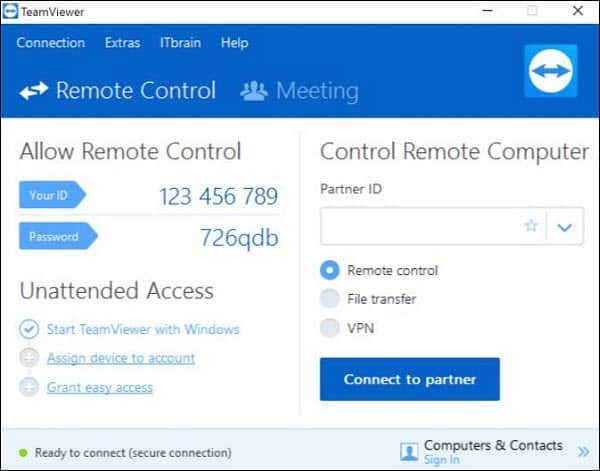
TeamViewer je aplikácia tretej strany, ktorá umožňuje zdieľanie obrazovky, vzdialený prístup a stretnutia tímov.
S toľkými možnosťami vzdialenej pracovnej plochy a zdieľania sa môžete pripojiť k počítaču doma alebo v kancelárii prakticky odkiaľkoľvek. Potrebujete iba počítač alebo mobilné zariadenie, pripojenie na internet a správny softvér a zabezpečenie.
Aké sú vaše obľúbené spôsoby, ako vzdialiť počítač alebo zdieľať obrazovku s iným používateľom? Dajte nám vedieť svoje myšlienky v sekcii komentárov nižšie.



